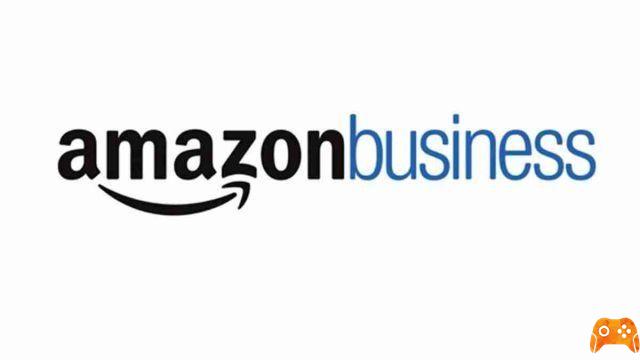Muchos consideran que Amazon Music Unlimited es un gran servicio: una suscripción llena de millones de canciones y podcasts.
Sin embargo, si está aquí, significa que está intentando cancelar su suscripción a Amazon Music Unlimited. El método de cancelación puede variar si te registraste en tu iPhone, pero es fácil de cualquier manera.
Te mostramos cómo cancelar tu suscripción a Amazon Music Unlimited.
Ven a anular Amazon Music Unlimited
Hay algunas formas de darse de baja de Amazon Music Unlimited, y todo dependerá de cómo te hayas registrado en el servicio la primera vez.
Cómo cancelar Amazon Music Unlimited en el sitio web de Amazon
Si comenzó su suscripción a Amazon Music Unlimited utilizando el sitio web de Amazon, puede cancelar su suscripción de la misma manera.
- Ve a Amazon.com. Puedes hacerlo en tu computadora o en cualquier otro dispositivo.
- Toque o haga clic en el menú, en el móvil son las tres líneas en la esquina superior izquierda.
- Toca o haz clic en Cuentas. Asegúrate de estar usando la misma cuenta que usaste para registrarte en Amazon Music Unlimited.
- Desplácese hacia abajo y seleccione Configuración de música de Amazon.
- Haga clic o toque el enlace music.amazon.com/settings.
- Seleccionar Cancelar suscripción in Renovación de la suscripción.
- Seleccione el motivo por el que cancela Amazon Music Unlimited. Si no tiene un motivo específico, puede seleccionar cualquier motivo disponible.
- Toca o haz clic Enviar y continuar para cancelar.
- Amazon le mostrará una solución basada en por qué eligió cancelar el servicio. Desplácese hacia abajo y presione Continuar para cancelar.
- Seleccionar Continuar para cancelar una vez más.
- Finalmente, seleccione Confirmar cancelación.
Ven a anular Amazon Music Unlimited en iPhone
Si se registró por primera vez en Amazon Music Unlimited con su iPhone, solo puede cancelar su suscripción con su ID de Apple en la aplicación de configuración de su iPhone.
- En su iPhone, abra la aplicación Configuración.
- Toca tu ID de Apple. Este es su nombre en la parte superior de la aplicación Configuración.
- Presiona Suscripciones.
- Toque Amazon Music: Canciones y Podcasts.
- Presiona Cancelar suscripción. También se puede mostrar Cancelar prueba gratuita.
- Presiona Confirmar.
Sin embargo, tenga en cuenta que debe asegurarse de estar utilizando la misma ID de Apple que utilizó para registrarse en Amazon Music Unlimited.